Если вы заметили в работе вашего устройства ввода какие-нибудь странности или отклонения, вы можете осуществить проверку клавиатуры, воспользовавшись онлайн-сервисами. Классическая компьютерная клавиатура и сегодня остается самым удобным, надежным и быстрым способом ввода информации в компьютер.
Те, кто каждый день работает с механической клавиатуры ни за что не променяют ее на сенсорный планшет. Технологии в наше время шагнули далеко, но и по сей день еще не придумали приспособления более удобные, чем клавиатура. Это устройство, так же как и другие, периодически выходит из строя. Это проявляется отказом работы клавиш. Бывает и так, что клавиша просто залипает и символ повторяется несколько раз подряд, если это не исправить или не отключить клавиатуру.

Как работают онлайн-тесты клавиатуры
Как правило, специальные онлайн-тесты для диагностики клавиатур работают по одному главному принципу. Если вы заметили какие-то неисправности и не можете найти источник проблемы, продиагностируйте свою клавиатуру с помощью такого тестера в режиме онлайн. Попадая на страницу такого сервиса можно увидеть аналог вашей клавиатуры с идентичным расположением клавиш, реже просто классическое расположение. После нажатия на любую клавишу вашего устройства на мониторе та же кнопка окрашивается в специальный цвет. После всех опробованных клавиш вы сможете определить ту, которая не реагирует на ваши действия.
КАК ОТОБРАЗИТЬ КЛАВИАТУРУ И МЫШЬ НА СТРИМЕ В ОБС

Таким же образом подобная диагностика работает и для другого рода неисправностей клавиш, например, залипание или ложное нажатие (ввод одной нажатой клавиши повторяется два раза или больше). Когда сервис определяет залипшую клавишу, вы увидите соответствующее уведомление об этом в отдельном окне. Если вы определили неполадки с вашей клавиатурой, то лучше ее заменить. Отремонтировать это устройство в домашних условиях довольно проблематично.
Сервис диагностики мануала Key-Test
Одним из главных преимуществ данного сервиса является то, что он русскоязычный. Хотя в подобных онлайн сервисах этот критерий не играет большой роли. Сайт key-test.ru имеет приятный дизайн, простой и понятный сервис диагностики. Страница не имеет каких-то дополнительных настроек – все предельно ясно. Есть окно, где мы видим белые клавиши расположены в классическом виде.
Для анализа клавиатуры в режиме онлайн никаких дополнительных программ или действий выполнять не нужно. Перед тем, как воспользоваться тестом, сайт рекомендует использовать английскую раскладку.
Как работает данный онлайн-тест для определения исправности клавиатуры:
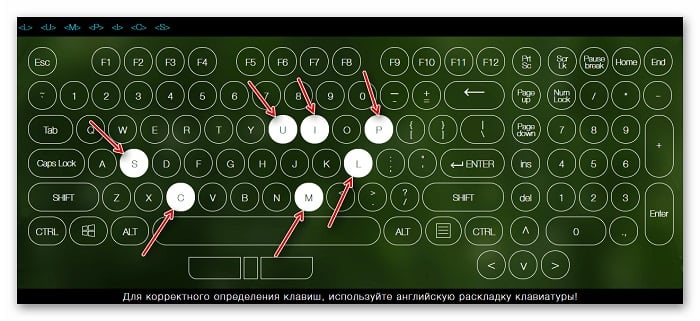
➥ КАК ОТОБРАЗИТЬ НАЖАТЫЕ КЛАВИШИ НА КЛАВИАТУРЕ? ► ДЛЯ СТРИМА ЧЕРЕЗ OBS ИЛИ ЗАПИСИ ВИДЕО!
- Просто откройте главную страницу сервиса Key-Test.
- Теперь нажимайте поочередно клавиши на своей клавиатуре. На сервисе каждая нажатая клавиша будет изменять свой цвет в соответствии с использованием ее на клавиатуре. Перед нажатием на сайте аналоги клавиш прозрачны, где в середине каждой наименование клавиши. После того, как вы нажмете одну из них она, окрасится в белый цвет.
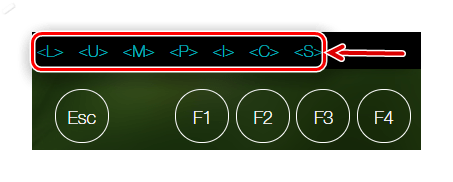
После каждого нажатия вы можете увидеть вверху над виртуальной клавиатурой название клавиш, взятые в угловые скобки. Они следуют в той последовательности, в которой вы их нажимаете. Новая клавиша отображается с левой стороны.
Online KeyBoard Tester поможет быстро протестировать клавиши
Online KeyBoard Tester – это еще один простой способ проверить вашу клавиатуру на работоспособность. Сервис на английском, но это не проблема, ведь все что вам нужно – это нажимать клавиши по очереди. Настроек и кнопок меню сервис не имеет.
Единственной настройкой сервиса является выбор между тремя режимами озвучки нажатия клавиши:
- Click – обычный щелчок клавиши, похож на натуральный звук.
- Josh – озвучивание буквы клавиши голосом.
- None – без озвучивания.
Чтобы проверить клавиши:
- Перейдите на страницу http://onlinekeyboardtester.blogspot.com/p/tester.html.
- Перед вами откроется окно, в котором вы увидите подобие вашей клавиатуры. Серые кибер-клавиши имеют буквенное обозначение в соответствии с английской раскладкой.
- Поочередно нажимайте клавиши для тестирования. При этом контуры клавиш окрашиваются в зеленый цвет, если он исправны.
- Контуры клавиш, которые работают в паре с другими (CTRL, SHIFT, ALT и т.д.), окрашиваются в серый. Над виртуальной клавиатурой находится окно, в котором отображается напечатанный текст. Чтобы сбросить проделанный анализ и начать заново, нажмите кнопку «Reset» возле окна.
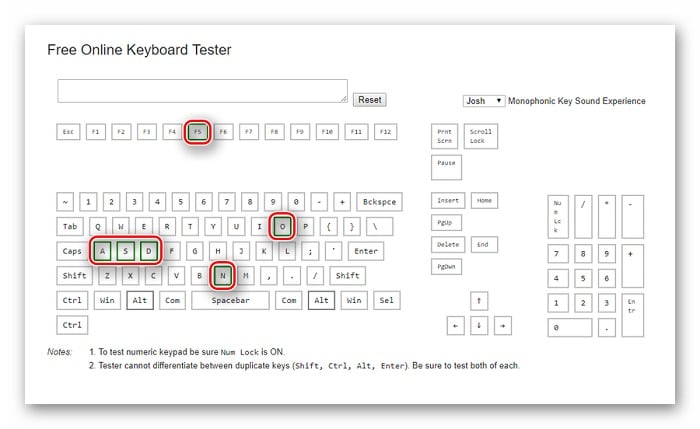
KeyboardTest – оффлайн проверка клавишной панели
Вы можете воспользоваться оффлайн тестированием клавиатуры при помощи специальной программы:
- Ее можно скачать по ссылке https://www.passmark.com/products/index.htm, найдите ее в списке программ, она предпоследняя.
- Установите KeyboardTest традиционным способом, после этого нажмите «Continue», чтобы пользоваться ознакомительной версией в течение 30 дней. Этого периода вполне достаточно.
- После этого нажмите на все клавиши вашей клавиатуры подряд для определения проблем. Каждая клавиша будет закрашена зеленым цветом, если она исправна. Желтый цвет клавиши означает, что они не проверяются. Если хоть одна клавиша будет неисправна – она окрасится в синий цвет.
- В нижней части программы находится кнопка «Test LEDs». Она предназначена для тестирования исправности светодиодов на клавиатуре. Нажмите на нее, и они должны засветится.
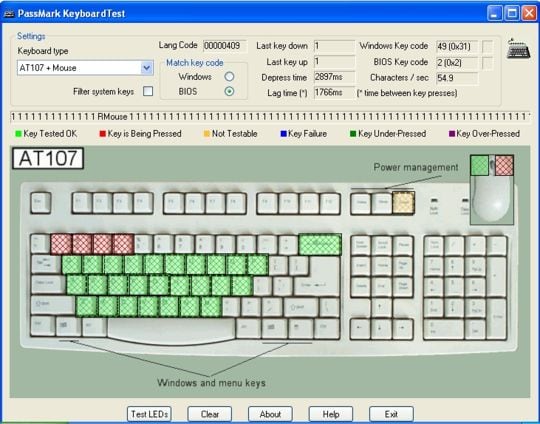
Как нужно ухаживать за клавиатурой
Если вы обладатель удобной, красивой и дорогой клавиатуры, которой вам приятно пользоваться, вы просто обязаны ухаживать за ней и проводить иногда диагностику. Тем более, что для этого не требуется больших затрат и сил. Необходимо лишь периодически продувать полости между клавишами пылесосом или феном.
Это нужно делать чаще любителям поедать бутерброды с чаем, за просмотром новостей и видеороликов в Интернете. Можно избавляться от мусора и крошек простым встряхиванием корпуса клавиатуры. С внешней стороны клавиши также нужно периодически протирать. Делать это желательно специальным антибактериальным средством.
Если с вашей клавиатурой все же случилась беда – некоторые клавиши вышли из строя, и вы не можете полноценно на ней работать, вы можете временно воспользоваться экранной клавиатурой, которая есть в каждой операционной системе Windows. Больших текстов на ней не написать, но выполнить рядовые задачи, такие как ввод сообщений в соцсетях и электронной почте, ответы в разных чатах, вы сможете легко.
Чтобы ее открыть в любой версии ОС:
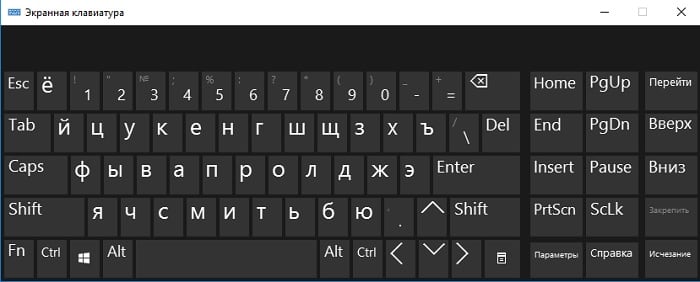
- Откройте меню «Пуск».
- Выберите «Панель управления».
- В следующем окне выберите «Специальные возможности».
- Выберите «Экранная клавиатура».
Есть способ более быстро открыть экранную клавиатуру в Windows. Для этого:
- Нажмите WIN+R для того, чтобы открыть «Ввод», можно открыть командную строку.
- Напишите следующую команду в пустой строке «osk» и нажмите «Ввод».
- Перед вами на мониторе возникнет клавиатура.
Используя эти рекомендации и тест-сервисы, вы сможете проверить свою клавиатуры как в режиме онлайн, так и на рабочем столе компьютера.
Источник: it-doc.info
3 онлайн сервиса для тестирования кнопок клавиатуры

Если вы заметили, что кнопки на вашей клавиатуре начали залипать или плохо срабатывать, а кофе вы точно на неё не проливали, то стоит её протестировать.

3 онлайн сервиса для тестирования кнопок клавиатуры:
1. Key-Test
Key Test — один из самых удачных сервисов для онлайн проверки работоспособности любой клавиатуры. Нажимайте кнопки на своей клавиатуре, и, если они работают хорошо, то на экране монитора на они будут подсвечены голубым цветом в момент нажатия, а после окрашены белым. Если кнопка залипает, приводя к повторному срабатыванию, то она будет закрашена голубым.
2. Keyboardtester.co
Keyboardtester.co — виртуальная клавиатура для онлайн диагностики проблем с клавишами. Проблемные будут подсвечены оранжевым, работоспособные — зеленым.
3. Keyboardtester.com
В момент нажатия кнопки, она подсвечивается красным, а в момент отпускания – в зеленый. Это означает, что тест пройден, и она работает правильно.

Telegram
Your Browser Does Not Support iframes!
Последние
Рубрики
Подписаться
Соединить с D
Соединить с D
0 комментариев
Inline Feedbacks
View all comments
СЧЕТЧИКИ
РЕКЛАМА И ДОНАТЫ
Социальные сети
Использование материалов разрешается с активной ссылкой на levashove.ru.
Источник: levashove.ru
Блог

Иногда мы можем сразу обнаружить, что одна из клавиш на нашей клавиатуре начинает выходить из строя. Однако правда в том, что бывает трудно понять, является ли проблема механической или просто необходима очистка клавиатуры. В данной статье мы собираемся показать несколько бесплатных веб-сайтов, которые позволяют проверить и обнаружить нерабочие клавиши на вашей клавиатуре.
Keyboard Checker
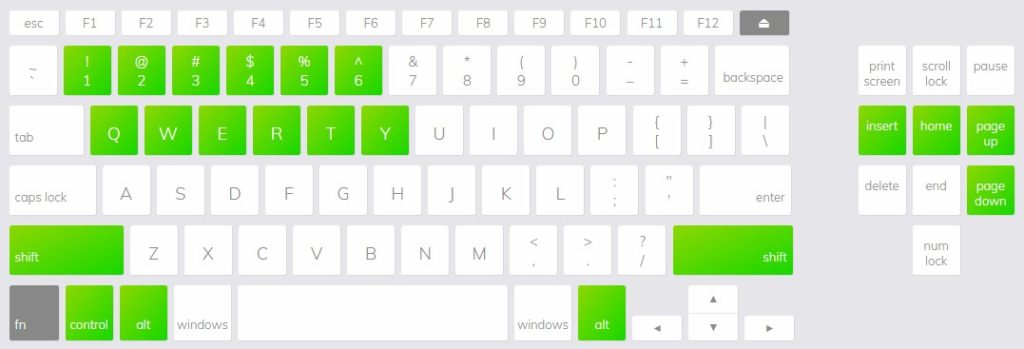
Keyboard Checker — это один из сайтов, который мы можем посетить, чтобы провести онлайн-тест нашей клавиатуры. Как только мы окажемся на сайте, мы обнаружим на экране клавиатуру, в которой клавиши при нажатии становятся зелеными. Зеленый цвет при нажатии означает, что клавиша работает правильно. Кроме того, сервис показывает, сколько клавиш мы можем продолжить тестировать и какая из них была последней, которую мы нажимали.
Key-Test
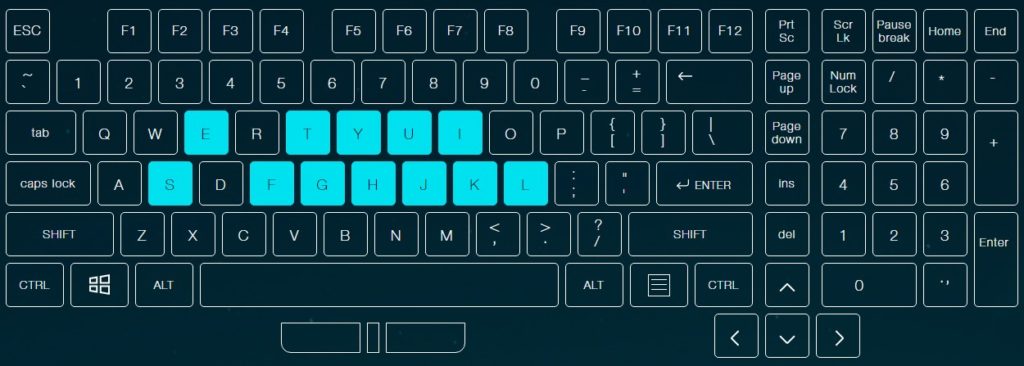
Еще одна веб-страница, которая позволяет нам проверить любые клавиши на клавиатуре. При переходе на Key-Test мы обнаружим клавиатуру, занимающую весь экран с клавишами, нарисованными с белой рамкой и зеленым фоном. При удержании клавиша отображается белым цветом, а когда мы просто нажимаем ее, не удерживая, она становится синей, если все идет хорошо. Key-Test также может проверять нажатия кнопок мыши.
Keyboardtester.co
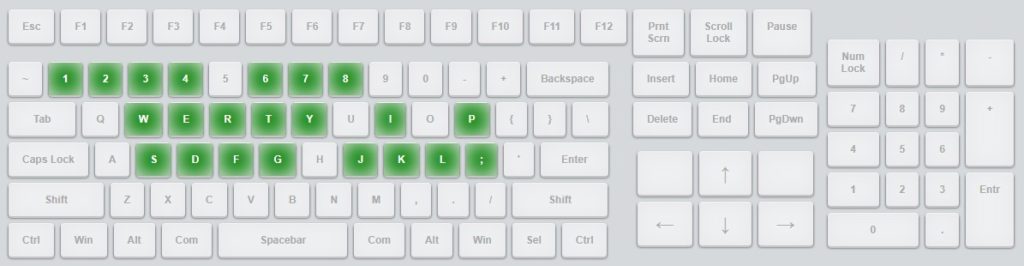
Keyboardtester.co — это также сервис для проверки клавиатуры и мыши. Как и на остальных упомянутых веб-сайтах, его интерфейс будет отображать экранную клавиатуру, а клавиши, которые мы нажимаем, станут зелеными, если они работают правильно. Кроме того, в этом сервисе есть звук, который мы можем активировать или деактивировать, имитирующий клик при нажатии на клавиатуру.
Keyboardtester.com
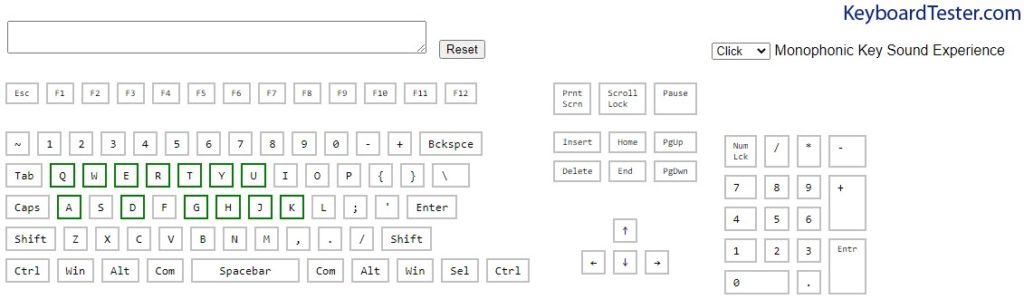
KeyboardTester.com — это еще один сайт с почти тем же названием, что и предыдущий, который позволяет нам проверить, какая клавиша не работает на нашей клавиатуре. Для этого просто зайдите на сайт и нажмите кнопку Launch the Tester. Другое окно автоматически откроется с экранной клавиатурой, которая при нажатии покажет зеленую обводку, если клавиши работают правильно.
OnlineMicTest
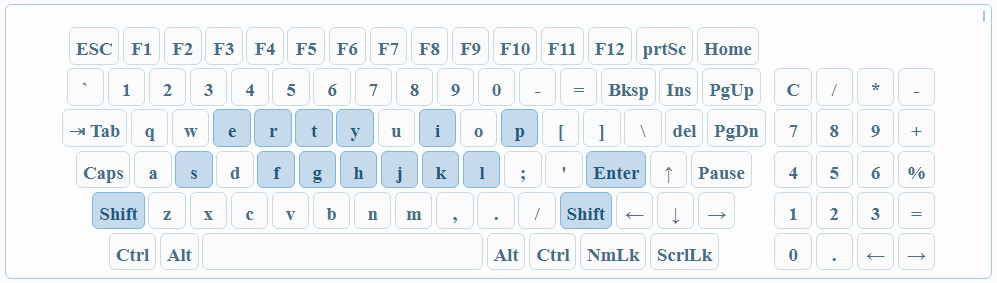
OnlineMicTest — это еще один веб-сайт, с помощью которого мы можем узнать, есть ли нерабочие клавиши на нашей клавиатуре. При переходе на сайт автоматически отобразится клавиатура, где клавиши при удержании будут отмечены оранжевым цветом. Мы можем по очереди проверять, все ли клавиши в порядке. Если в какой-то момент клавиша не отображается оранжевым, значит она не работает. Те клавиши, которые мы уже нажимали и прошли тест, будут отмечены голубым цветом.
Итак, это лучшие веб-сервисы, с помощью которых вы можете узнать правильно ли работают клавиши на вашей клавиатуре. Если вы протестировали все вышеописанные сервисы, пожалуйста, напишите в комментариях, какой вам понравился больше.
Поделиться
Вам также может понравиться

Как скачать музыку с YouTube (самые безопасные способы)

03.04.2020
Работа дома на компьютере: краткое руководство для новичков

23.12.2021
Советы по обнаружению поддельных товаров в интернете
30.11.2021
Как создать логотип бесплатно с помощью Wix

24.07.2020
5 хитростей, чтобы за вами не шпионили в интернете

23.08.2022
Источник: itznaniya.ru